

如何将win8开始菜单改为win7开始菜单,因为很多网友从win7升级到win8系统,发现win8的开始菜单很难用,因为网友已经适应了win7的启动界面,看到了开头的win8系统界面非常笨拙,所以如何将win8开始菜单更改为win7开始菜单?在最新的操作系统Windows 8中,Microsoft取消了传统的开始菜单并将其更改为Metro风格界面。这一变化使一些Win8用户感觉不太习惯。他们找不到重启和关闭的按钮,也找不到计算机,控制面板等的程序条目。
教程/方法

响应这些问题,联想为Win8系统推出了经典的开始菜单工具!在保留Win8的基础上,恢复原有的Win7使用习惯。
首先,安装/卸载方法:
1。安装:从本文的附件下载Lenovo Start Menu程序。
双击压缩文件并在打开的窗口中双击安装文件以完成安装。
附件下载:Lenovo开始菜单
2。卸载:要卸载,请右键单击“开始”菜单按钮,选择“程序和功能”,然后在其中找到Lenovo Start菜单以双击以完成卸载。
其次,功能介绍:
1。安装成功后,Win8系统将在每次启动时直接进入传统的Windows桌面。
而不是留在Metro风格界面;
2。按键盘上的Win按钮,如图1所示,或单击左下角的开始按钮打开传统样式开始菜单,如图2所示;
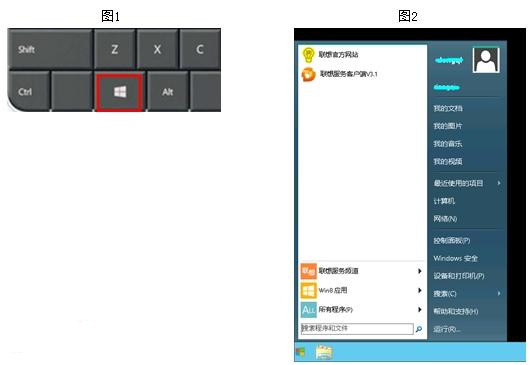
3。按键盘上的Shift键+ Win键,如图3所示,或将鼠标滑动到右上角和右下角。单击开始徽标以打开Win8样式开始菜单,如图4所示;
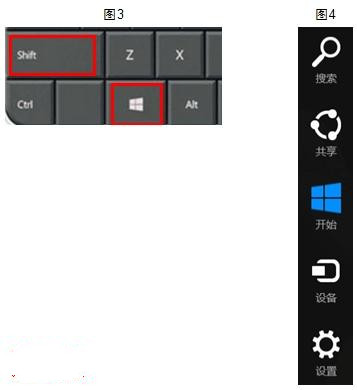
4。右键单击传统的开始按钮调出系统功能菜单;
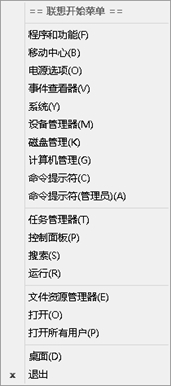
以上是如何将win8开始菜单更改为win7开始菜单,很多升级win8系统的用户问我如何将win8开始菜单改成win7开始菜单。小编仔细整理给你们的。
希望上面这篇文章能帮助到您!
